Toastmelding is een van de honderden nieuwe functies die met Windows 8 werden geïntroduceerd. Toastmeldingen zijn korte berichten die enkele seconden lang rechtsboven op het scherm verschijnen wanneer een belangrijke gebeurtenis plaatsvindt op uw pc.

Windows 8 geeft bijvoorbeeld een toastmelding weer wanneer een nieuwe app op uw pc is geïnstalleerd. Gebruikers die een tijdje geen toastmeldingen willen zien, kunnen Windows 8 configureren om meldingen te verbergen. Windows 8 laat gebruikers meldingen verbergen voor de volgende, drie of acht uur.

Hoewel alle moderne gebruikersinterface-apps geen toastmelding ondersteunen, ondersteunen veel populaire apps deze functie en de native Mail-app is er een van. Hoewel de Mail-app die met Windows 8 wordt geleverd, meldingen ondersteunt, worden er geen meldingen weergegeven wanneer er nieuwe berichten in je inbox komen. Hoewel de Mail-app de live-tegel op het startscherm bijwerkt met recente berichten, kunt u de Mail-app configureren om toastmelding op uw scherm weer te geven wanneer u een nieuwe e-mail ontvangt.
Volg de onderstaande instructies om de functie voor e-mailmeldingen in de Mail-app in te schakelen:
OPMERKING: We gaan ervan uit dat u al een of meer e-mailaccounts aan de Mail-app hebt toegevoegd. Als u uw Mail-app niet hebt geconfigureerd, bekijkt u ons hoe u een e-mailaccount aan de Mail-app kunt toevoegen in Windows 8.
Stap 1: Klik of tik op de tegel Mail-app op het startscherm om deze te starten.
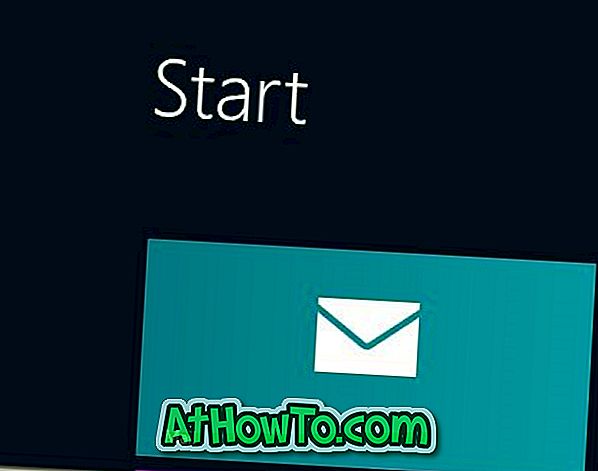
Stap 2: beweeg uw muisaanwijzer eenmaal naar de rechter- of rechterbovenhoek van het scherm om de Charms-balk te zien. Gebruikers op apparaten met aanraakscherm kunnen vanaf de rechterrand van het scherm naar binnen vegen om de Charms-balk te laten zien. Klik of tik op Instellingen om Instellingen charm te zien.
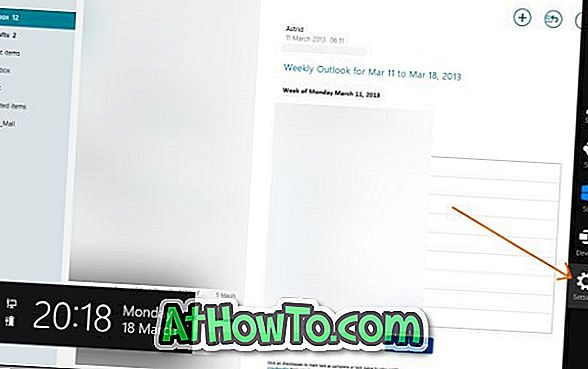
Stap 3: Klik of tik op Accounts om uw account (s) te bekijken. Klik of tik op de accountnaam waarnaar u de e-mailmelding wilt inschakelen. Als u op de accountnaam klikt of tikt, worden meer opties geopend.

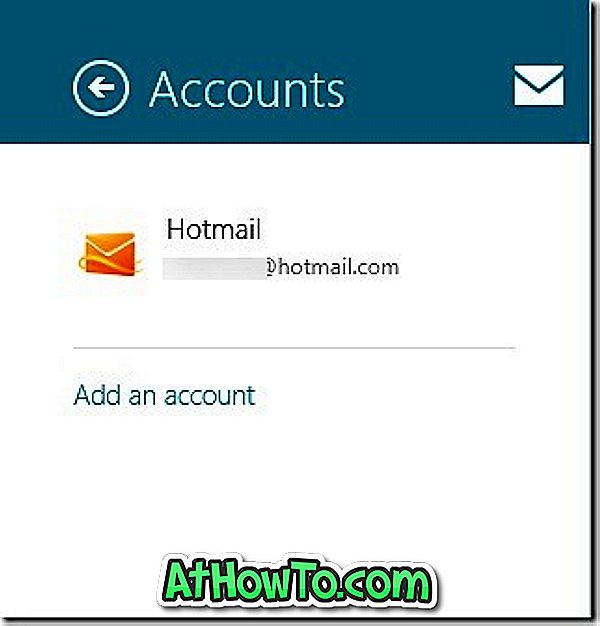
Stap 4: scrol omlaag om een optie genaamd e-mailmelding weergeven voor dit account te bekijken . Schakel de optie in om e-mailmelding voor dit account in te schakelen. Dat is het!
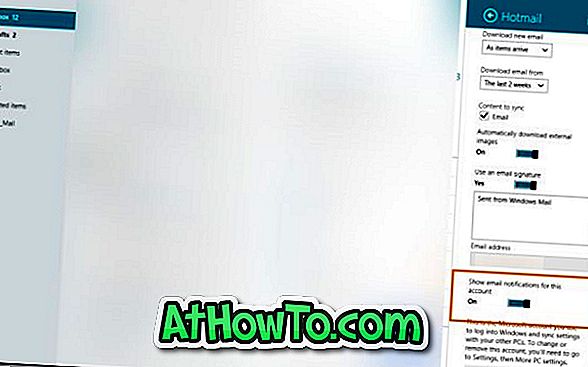
Houd er rekening mee dat als u meerdere e-mailaccounts heeft geconfigureerd met de Mail-app, u e-mailmelding voor al uw accounts één voor één moet inschakelen.
Hoe u e-mail kunt afdrukken vanuit de Mail-app in de Windows 8-handleiding kan ook interessant voor u zijn.













